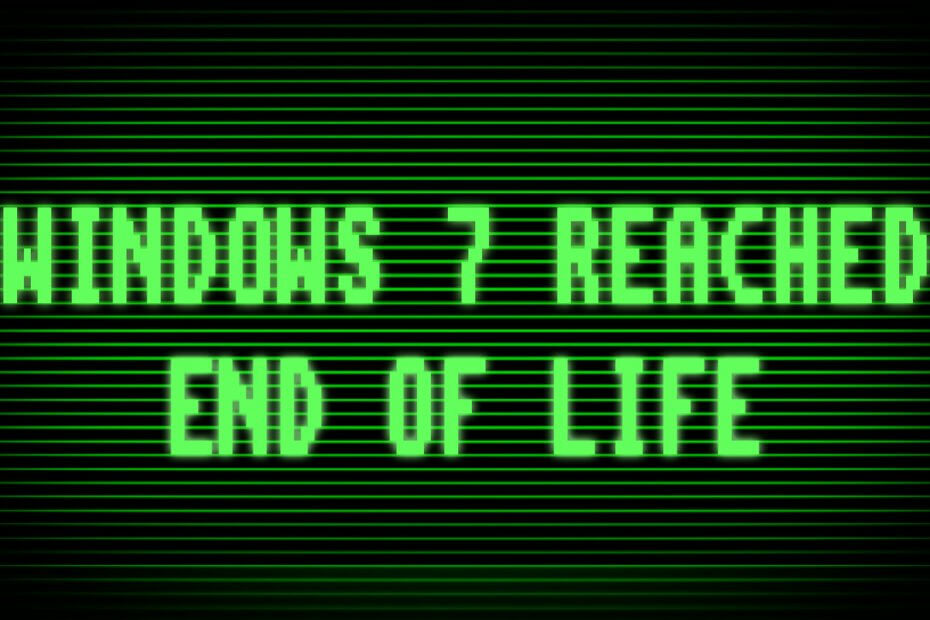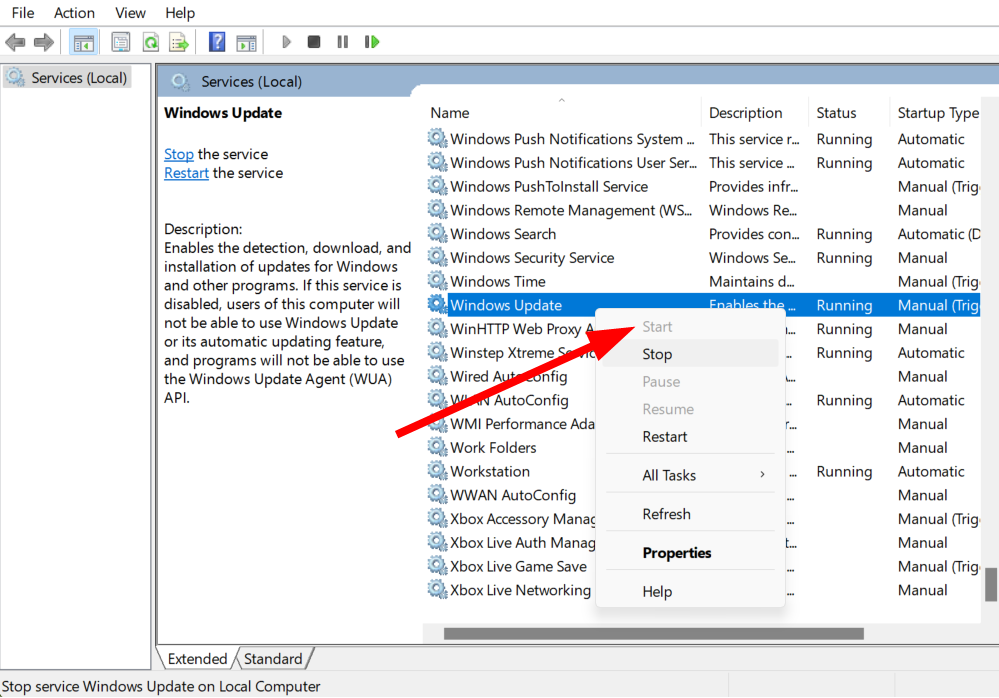Volg deze stappen om alle Windows 7-updates offline te installeren
- Zelfstandig Windows 7-updates installeren in 2022 kan stressvol en tijdrovend zijn.
- De Service Pack 1 Convenience Rollup is een pakket met alle updates die gebruikers kunnen downloaden en installeren.
- Gebruikers moeten Windows 7 Service Pack 1 hebben geïnstalleerd voordat ze de Convenience Rollup kunnen downloaden.

XINSTALLEREN DOOR OP HET DOWNLOADBESTAND TE KLIKKEN
- Restoro pc-reparatieprogramma downloaden dat wordt geleverd met gepatenteerde technologieën (octrooi aanwezig hier).
- Klik Start scan om Windows-problemen te vinden die pc-problemen kunnen veroorzaken.
- Klik Alles herstellen om problemen op te lossen die van invloed zijn op de beveiliging en prestaties van uw computer.
- Restoro is gedownload door 0 lezers deze maand.
Windows 7 was een tijdje het hoogste niveau van het Windows-besturingssysteem tot de nieuwere versies. Tegenwoordig zal het vermoeiend zijn om Windows 7 te downloaden vanwege de vele updates die erop zijn uitgebracht. Daarom kunt u Windows 7-updates alleen downloaden via offline installatie-opties.
De kans is echter groot dat u deze kunt tegenkomen Windows 7 update foutcodes tijdens het proces.
Zijn Windows 7-updates nog beschikbaar in 2022?
Windows 7 heeft talloze updates en patches ondergaan, waaronder beveiligingsupdates, en veel gebruikers betwijfelen of ze nog steeds beschikbaar zijn. Er zijn echter honderden en honderden updates uitgebracht van vele jaren geleden om gebruikers te helpen het beste uit hun Windows 7 te halen.
Echter, Windows 7-updates zijn nog steeds beschikbaar om te downloaden in 2022. De enige zorg is dat het vanaf het begin installeren van het Windows 7-besturingssysteem op uw pc vereist dat u het bijwerkt.
Het kan een uitdaging zijn om eraan te komen, omdat u jarenlange updates voor Windows 7 downloadt en installeert.
Bovendien is het downloaden van Windows 7-updates die in de loop der jaren zijn uitgebracht essentieel, omdat het uw apparaat de beste services en ondersteuning biedt.
Dus als u Windows 7 Service Pack 1 op uw pc hebt geïnstalleerd, moet u elke update downloaden en installeren. Daarom heeft Microsoft overwogen hoe tijdrovend en duur het kan zijn om elke update afzonderlijk te installeren.
Bovendien heeft de observatie van Microsoft geleid tot de release van Windows 7 SP1 Convenience Rollup. Het proces voorkomt Updatefouten voor Windows 7 en de stress van het één voor één installeren van updates.
In het kort, Updates voor Windows 7 zijn nog steeds beschikbaar om te downloaden voor gebruikers die Windows 7 Service Pack 1 op hun pc gebruiken.
Hoe download ik alle Windows 7-updates offline?
Expert-tip:
GESPONSORD
Sommige pc-problemen zijn moeilijk aan te pakken, vooral als het gaat om beschadigde opslagplaatsen of ontbrekende Windows-bestanden. Als u problemen ondervindt bij het oplossen van een fout, is uw systeem mogelijk gedeeltelijk defect.
We raden aan Restoro te installeren, een tool die uw machine scant en identificeert wat de fout is.
Klik hier downloaden en beginnen met repareren.
Voordat u alle Windows 7-updates offline op uw computer downloadt, doorloopt u de volgende voorbereidende controles om uw pc voor te bereiden:
- Zorg er eerst voor dat u verbinding maakt met een stabiele netwerkverbinding.
- Sluit andere downloadprocessen op uw pc.
- Stop netwerkcongestie door taken voor onnodige programma's te beëindigen.
- Koppel niet-essentiële apparaten los van uw computer.
- Schakel antivirussoftwareservices uit tijdelijk.
- Sluit ten slotte uw pc aan op een stabiele stroombron.
Uw pc zou klaar moeten zijn om de updates voor Windows 7 te downloaden en te installeren. Volg de onderstaande stappen om de updates te downloaden:
1. Installeer Windows 7 Servicepack 1
- Start een browser op uw pc en ga naar de Downloadpagina voor Windows 7 Service Pack 1 op de Officiële website van Microsoft.
- Klik op de Download link dat past bij jouw versie van Windows 7.

- Dubbelklik op de .exe bestand dat u hebt gedownload en volgde u de installatie-instructies SP 1. Windows kan een paar keer opnieuw opstarten.
Voordat u alle Windows 7-updates downloadt en installeert, moet Windows 7 Service Pack 1 op uw pc zijn geïnstalleerd. Hiermee krijgt u toegang tot de Windows 7 SP1 Convenience Rollup en kunt u alle updates downloaden.
2.Controleer of u een 32-bits of 64-bits versie van Windows 7 gebruikt
- Klik met de linkermuisknop op de Begin knop, klik met de rechtermuisknop op Computer uit het menu en selecteer Eigenschappen uit de vervolgkeuzelijst.

- Ga naar de Systeem type veld en controleer of het aangeeft 32-bits of 64-bits Besturingssysteem.

Door het systeemtype te controleren, kunt u bepalen welk gemakspakket u wilt downloaden.
- Hoe de Windows 7 Photo Viewer op Windows 10 te krijgen
- Kan ik nog steeds Windows 7 gebruiken? Hoe blijf je voor altijd op Windows 7?
- Een stuurprogramma voor een netwerkadapter installeren op Windows 7
- De Windows 8.1 en 7 december 2022 Patch Tuesday-updates zijn live
3. Download en installeer de Servicing Stack-update van april 2015
- Ga naar de April 2015 Servicing Stack Update downloadpagina en scrol omlaag naar Methode 2: Microsoft Downloadcentrum.
- Klik op de eerst Download het pakket nu link als je een 32-bits versie van Windows 7.

- Selecteer de send Download nu het pakket link als je een 64-bits versie van Windows 7.
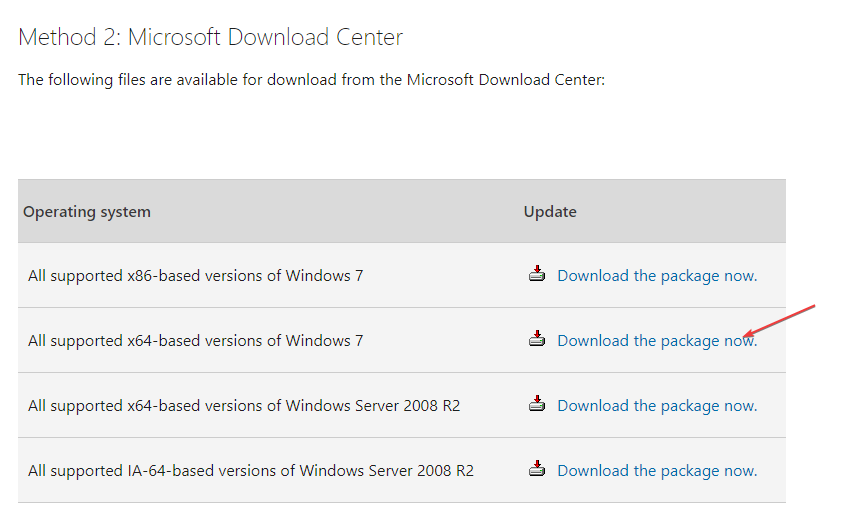
- Klik Downloaden op de prompt.

- Dubbelklik op het gedownloade bestand en volg de aanwijzingen op het scherm om te installeren.
Microsoft vereist dat gebruikers de Servicing Stack Update van april 2015 installeren voordat ze de Convenience Rollup downloaden.
4. Download en installeer de Convenience Rollup
- Klik op de link voor uw Systeem type om de juiste update te downloaden: 64-bits versie downloaden of 32-bits versie downloaden.
- Ga naar het gedownloade bestand, dubbelklik erop om het uit te voeren en volg de installatiewizard om het Gemak Rollup.
Houd er rekening mee dat de update even kan duren, dus wacht geduldig af. Deze optie is de laatste manier om alle Windows 7-updates te downloaden met de offline installatie.
Concluderend, u kunt het controleren hoe te upgraden van Windows 7 naar Windows 10 zonder problemen op uw pc.
Evenzo hebben we een gedetailleerde gids over hoe houd uw Windows 7 up-to-date en download Service Pack 2.
Aarzel niet om het opmerkingengedeelte te gebruiken als u nog vragen of suggesties heeft.
Nog steeds problemen? Repareer ze met deze tool:
GESPONSORD
Als de bovenstaande adviezen uw probleem niet hebben opgelost, kan uw pc diepere Windows-problemen ondervinden. Wij adviseren het downloaden van deze pc-reparatietool (beoordeeld als Geweldig op TrustPilot.com) om ze gemakkelijk aan te pakken. Na de installatie klikt u eenvoudig op de Start scan knop en druk vervolgens op Alles herstellen.